はじめに
インターネット上には様々なWebサイトがあり、中には犯罪にかかわるような危険なサイトなども存在します。
フィルタリングソフトは、それら不適切なサイトの閲覧を制限することのできるサービスの一つです。
子供たちの安全を守るためにも、教育現場で利用するデバイスにはフィルタリングソフトを導入することが望ましいといえるでしょう。
今回のコラムでは、数多くの教育現場で使われているiPadのWebフィルタリング方法について解説していきます。
iPadの主要なWebフィルタリング方法
以前のコラムで、ChromebookでWebフィルタリングをかけるには、GoogleのCEUを利用する方法とサードパーティ製のフィルタリングソフトを利用する方法の2通りがあると述べました。
iPadもChromebookと同じく、主に以下の2つの手段を用いてフィルタリングを設定します。
・方法①:Appleが提供しているWebフィルタリングを利用する
・方法②:サードパーティ製のWebフィルタリングソフトを利用する
Appleでは、Appleデバイス向けにWebフィルタリング機能を提供しており、これはiPadにも標準で搭載されているため、追加の費用をかけずにフィルタリングをかけることができます。
またその他にも、iPadに対応したサードパーティ製Webフィルタリングソフトが各メーカーから販売されています。
iPadで初めてフィルタリングを導入する際は、まずは無償で利用できるAppleのWebフィルタリング機能で様子を見て、より細かく制御したいとなった場合はサードパーティ製の有償ソフトを検討するとよいでしょう。
上記2つの方法から、本コラムではAppleが提供しているWebフィルタリング機能に焦点をあて、具体的にどのようなことが出来るのかを見ていきたいと思います。
Apple標準のWebフィルタリング機能について
前述の通り、iPadには標準でフィルタリング機能が備わっており、設定すれば誰でも無料で使えるようになります。
このフィルタリングの設定は、[設定]アプリ内の「スクリーンタイム」から行えます。 [成人向けWebサイトを制限]か[許可されたWebサイト]を選択すると、SafariをはじめGoogle Chromeなどの他社製ブラウザでも、フィルタリングがかけられます。
・制限なし
閲覧制限がかからず、自由にブラウジングができます。
・成人向けWebサイトを制限
成人向けWebサイトに分類されるサイトの閲覧が制限されます。
別途、特定サイトの閲覧の許可や禁止などの設定も行えます。
・許可されたWebサイト
閲覧を許可するサイトの一覧を設定し、そのリストに基づいてブラウジングを制限します。
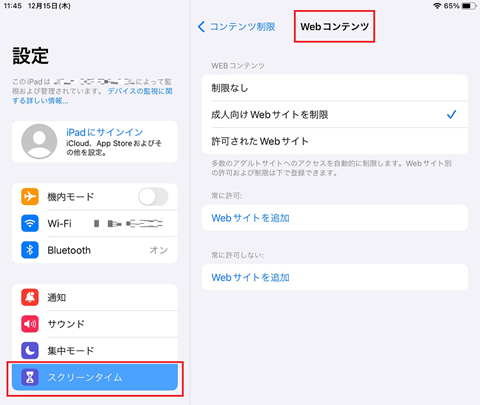
この他にもスクリーンタイムでは、アプリの購入や課金を制限したり、年齢制限のあるようなコンテンツの利用を阻止できたりと、低年齢のユーザーが安心してiPadを使う上で欠かせない設定が可能です。
Jamf ProでWebフィルタリングの設定を配布する
iPadのスクリーンタイムからフィルタリングの設定が可能なことが分かりました。
しかし、学校のように大量のiPadがあるような環境では、スクリーンタイムから1台1台フィルタリングの設定をするのは困難です。
そこで登場するのが、MDM(Mobile Device Management)サービスです。
MDMを利用することで、管理下のiPadに対して一斉にフィルタリング設定を配布することが可能となります。
それでは、Jamf Proを例にして、MDMでAppleのWebフィルタリングを設定する方法を確認してみましょう。
◆操作方法◆
1)管理画面にログインし、[デバイス]⇒[構成プロファイル]にアクセスします。
2)既存の構成プロファイルに設定を追加する場合は該当の構成プロファイル名を、新規で構成プロファイルを作成する場合は[新規]をクリックします。
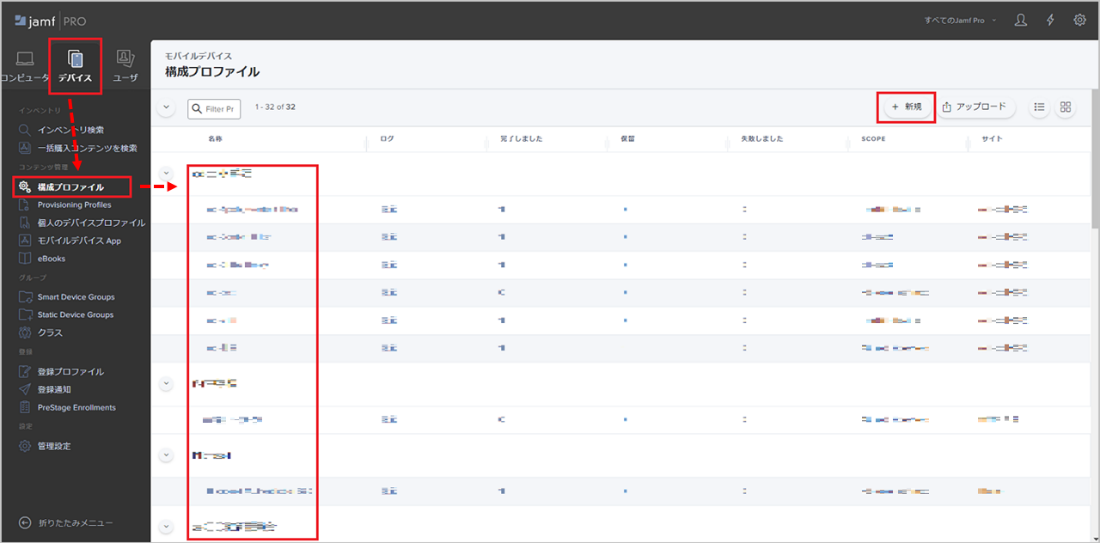
3)[オプション]⇒[コンテンツフィルタ]⇒[構成]をクリックします。
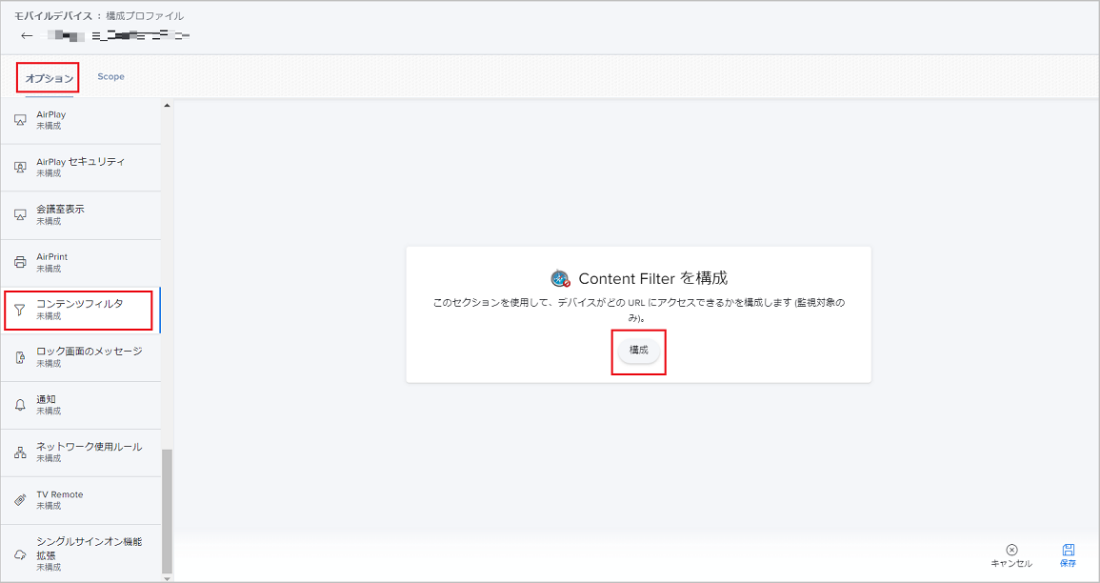
4)[フィルタタイプ]をクリックし、フィルタリング方法を選択します。
・Built-in:Limited Adult Content
成人向けに分類されるサイトを制限したい場合に選択します。
・Built-in:Specific Websites Only
特定のWebサイトのみ閲覧を許可する場合に選択します。
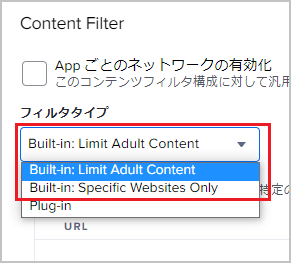
5)必要に応じて、許可や制限するサイトなどを追加して[保存]をクリックします。
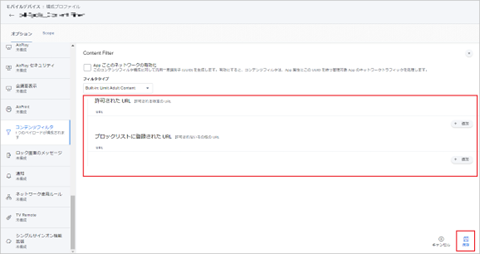
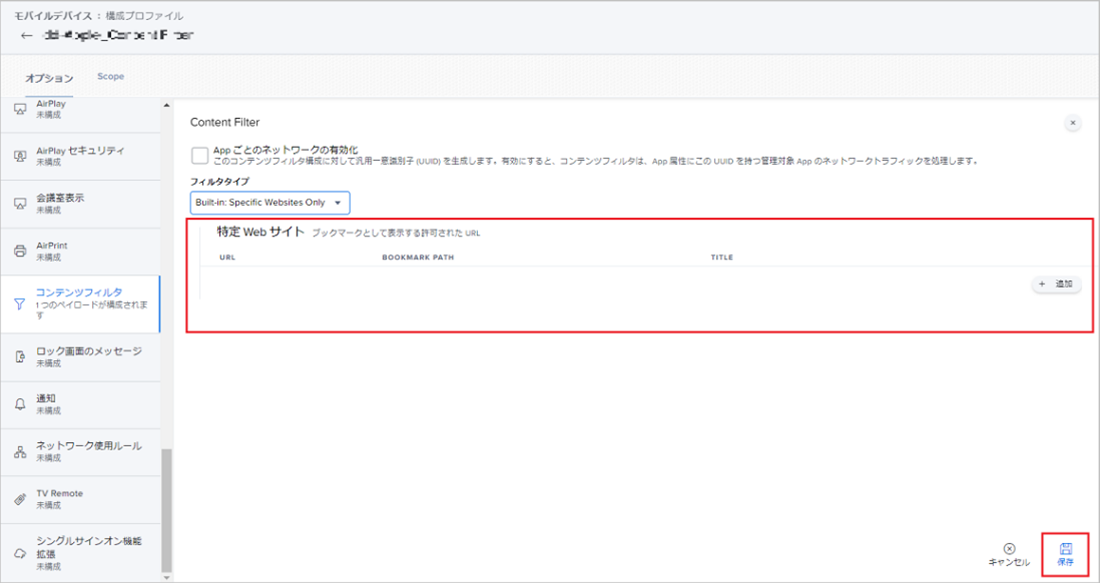
以上でWebフィルタリングの設定は完了です。
構成プロファイルを配付したiPadで制限対象のサイトにアクセスしようとすると、[制限されたサイト]となり閲覧することが出来なくなります。
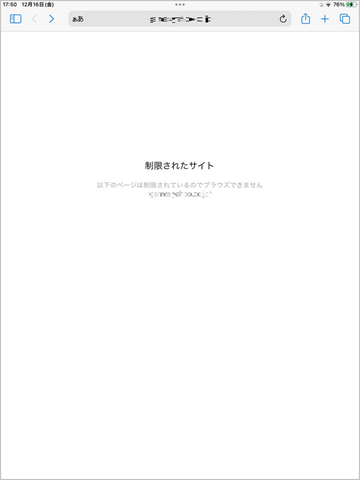
コンテンツフィルタ運用のベストプラクティス
Apple標準のフィルタリングでは、カテゴリごとのフィルタリングといった柔軟な設定はできません。
また、閲覧ログの収集もできないため、実際に児童生徒が授業と関係のないサイトを閲覧していたとしても知る術がありません。
この辺りの機能まで実装するとなると、サードパーティ製のフィルタリングが必要となってきますが、運用次第で標準のフィルタリングでも抑止する方法があります。
Apple標準のフィルタリングを有効にすると、Safariの「閲覧履歴の手動削除ができない」という設定が付帯してきます。
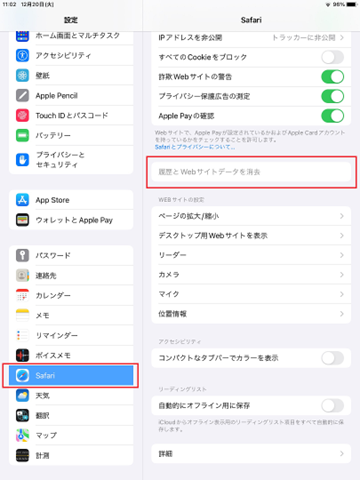
この機能を利用すれば、生徒は閲覧した履歴を手動で削除することができなくなります。
「iPad上の閲覧履歴をいつでも確認ができる」という事実を学内に浸透させ、
・有害コンテンツは標準のフィルタリング機能で閲覧禁止にする
・先生が生徒のiPadの履歴を不定期にチェックする
といった運用を行うことで、授業に関係のないWebサイトの閲覧の抑止効果を発揮することが可能です。
まとめ
iPadのフィルタリングについてご紹介しましたがいかがでしたでしょうか。
サードパーティ製品に比べ機能が限定的なApple標準フィルタリングでも、運用方法を工夫すれば、不適切なサイトの閲覧を抑止することができます。
iPadにフィルタリングを導入する際は、本コラムの内容を参考に製品の検討をされてみてはいかがでしょうか。
iPadフィルタリングをはじめ、MDMやiPadの設定などでお悩みのある方は、三谷商事までお気軽にご相談ください。
お問い合わせはこちら
本コラムに関するお問い合わせはこちらからよろしくお願いいたします。
教育機関での【iPad管理】に関する資料を公開しています。
~ 教育機関におけるiPadの管理 ご紹介資料 ~
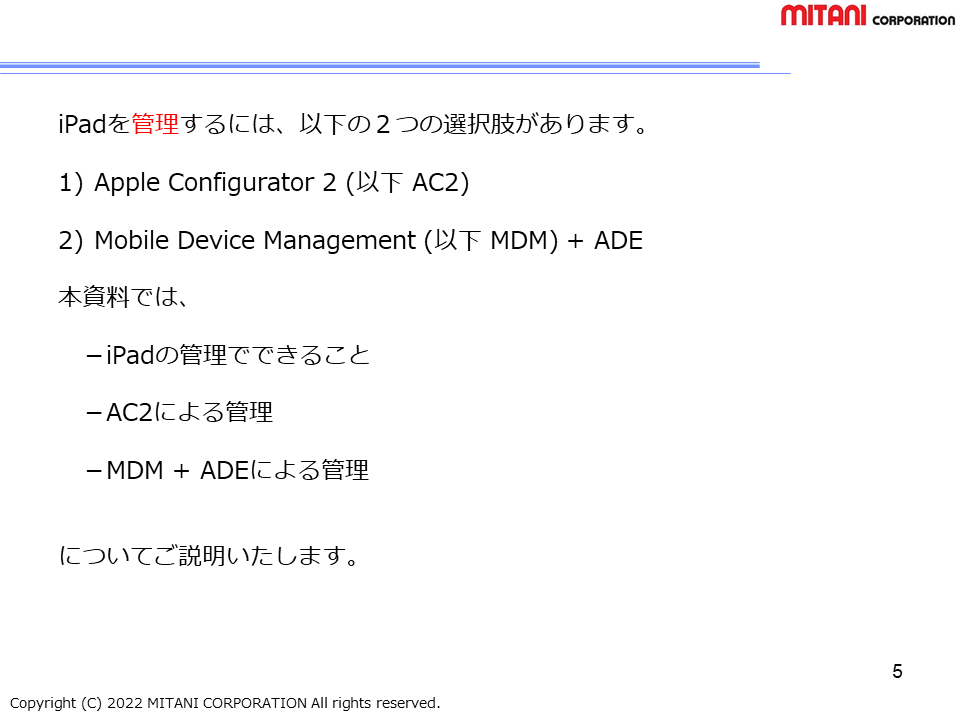
資料の内容
○iPadの管理方法
○iPadの管理でできること
○Apple Configurator 2による管理
○MDM + ADE による管理
○コンテンツキャッシュ
~ Apple School Manager 入門書 ~
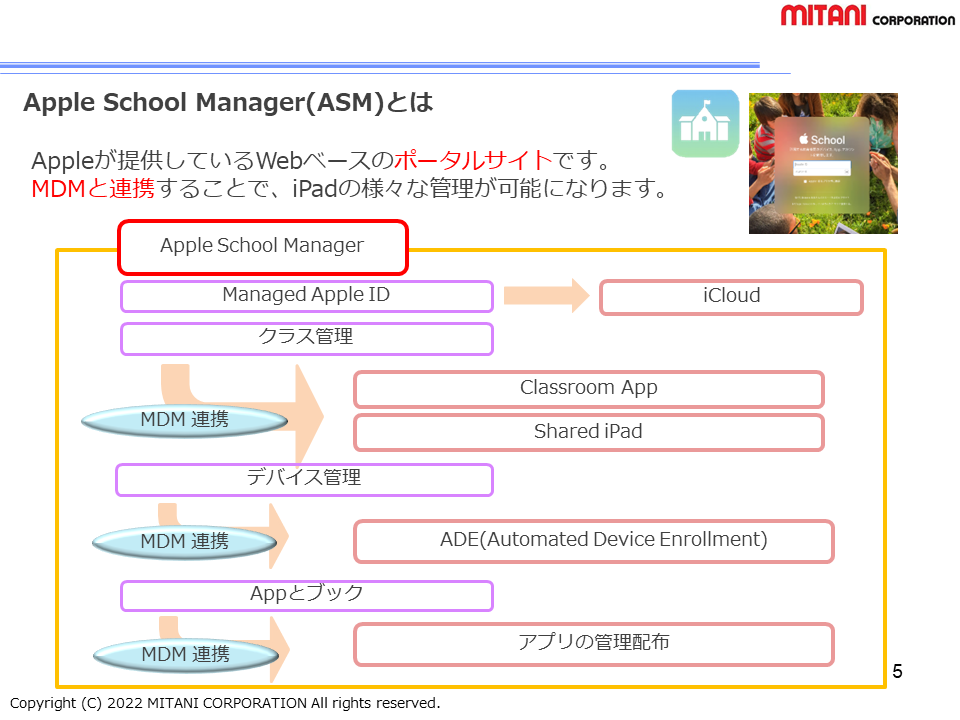
資料の内容
〇ASMとは
〇ASMの開設
〇Appとブック
〇Managed Apple IDの管理
〇クラスの管理
○デバイスの管理


